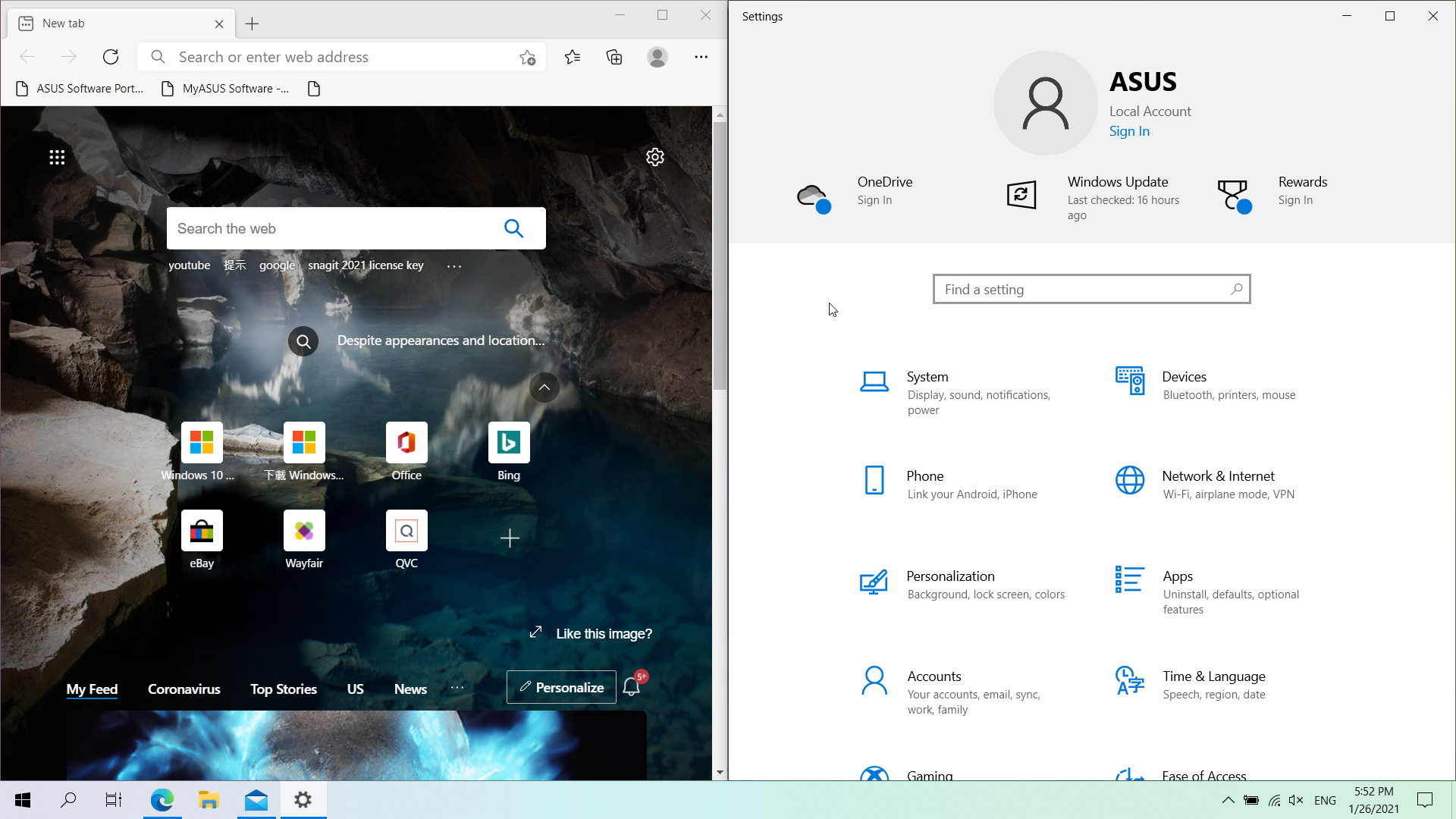[Windows 11/10] Přichycení oken
Přejděte k pokynům odpovídajícím verzi operačního systému na vašem počítači:
- Napište a vyhledejte [nastavení přichycení] do panelu hledání Windows①, pak klikněte na [Otevřít]②.
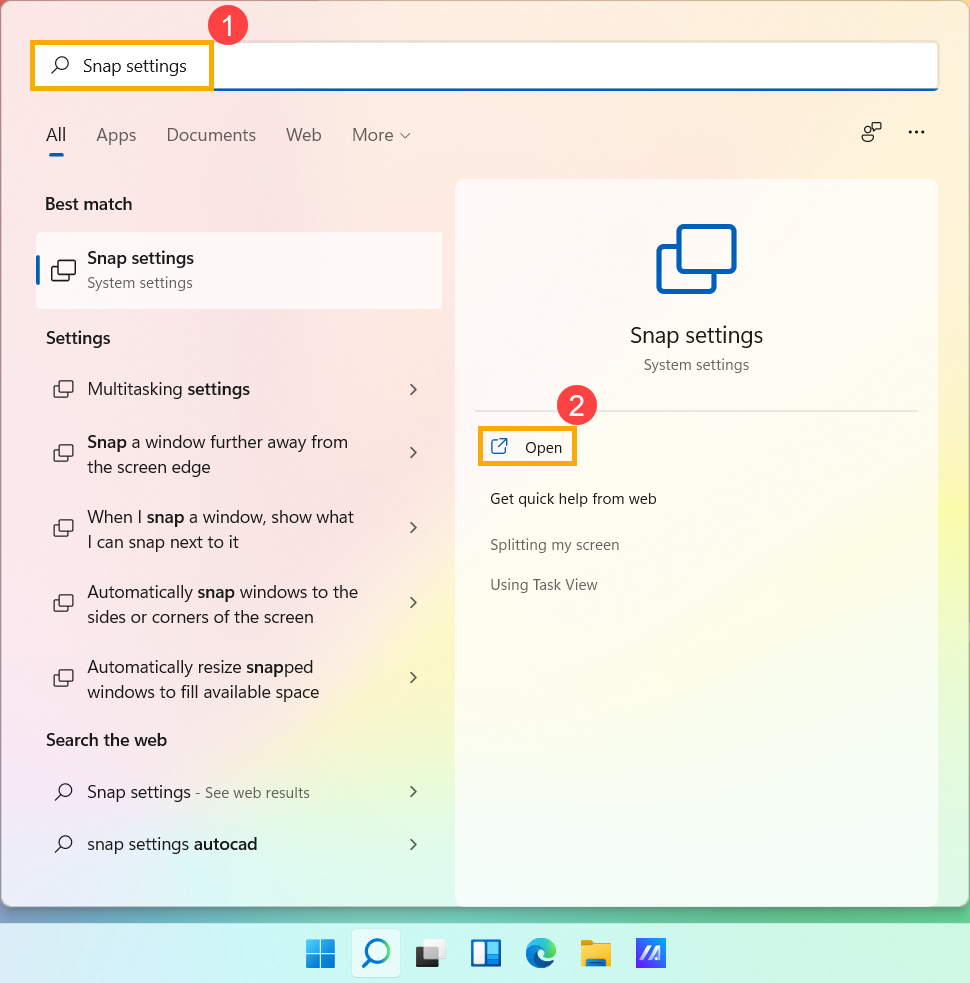
- Zapněte možnost [Přichytit okna] ③, pak můžete vybrat, který efekt přichycení chcete používat.
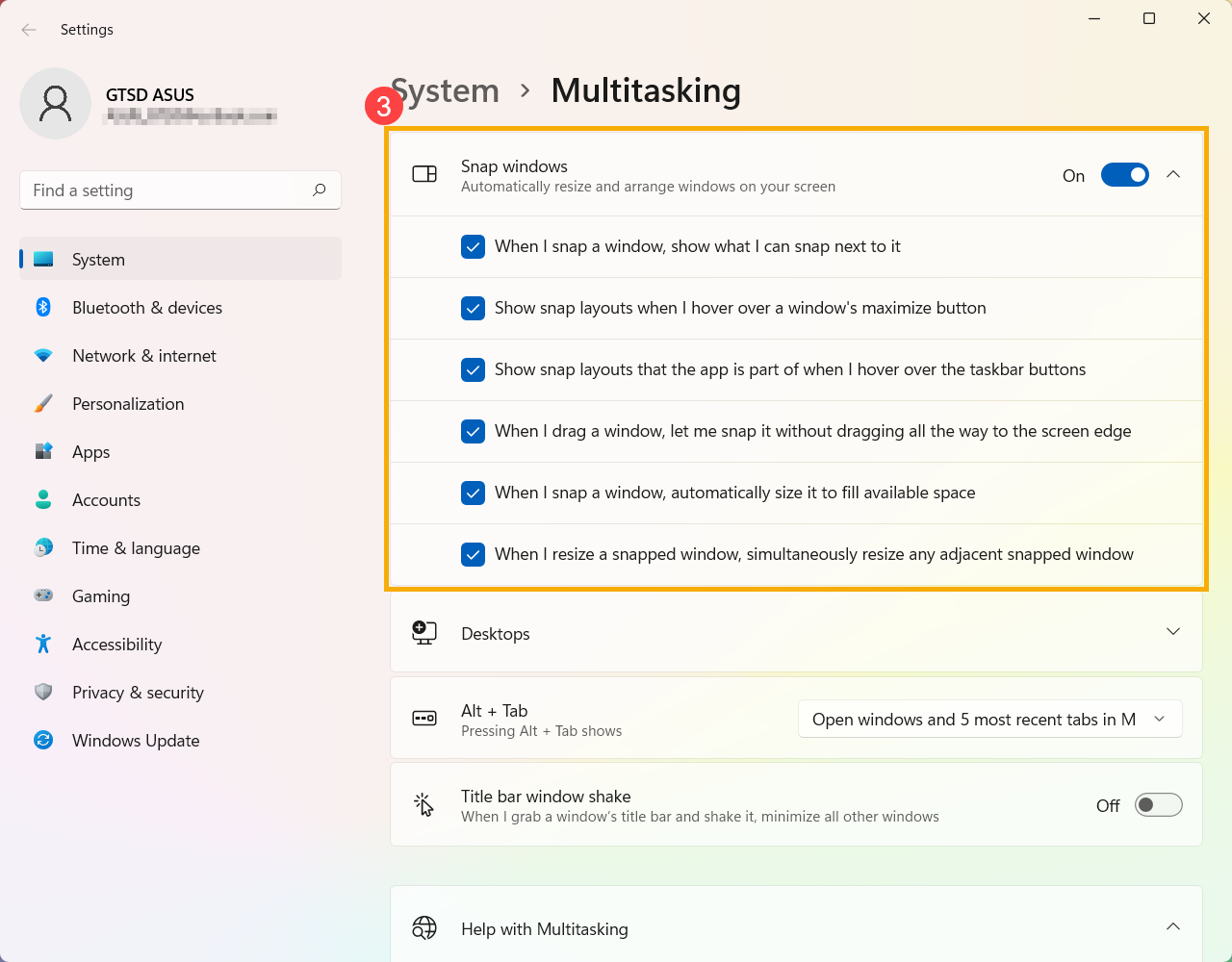
Přichycení pomocí myši
- Záhlaví oken můžete přetahovat na následující místa. Okno automaticky změní svou velikost tak, aby sedělo na obrazovce.
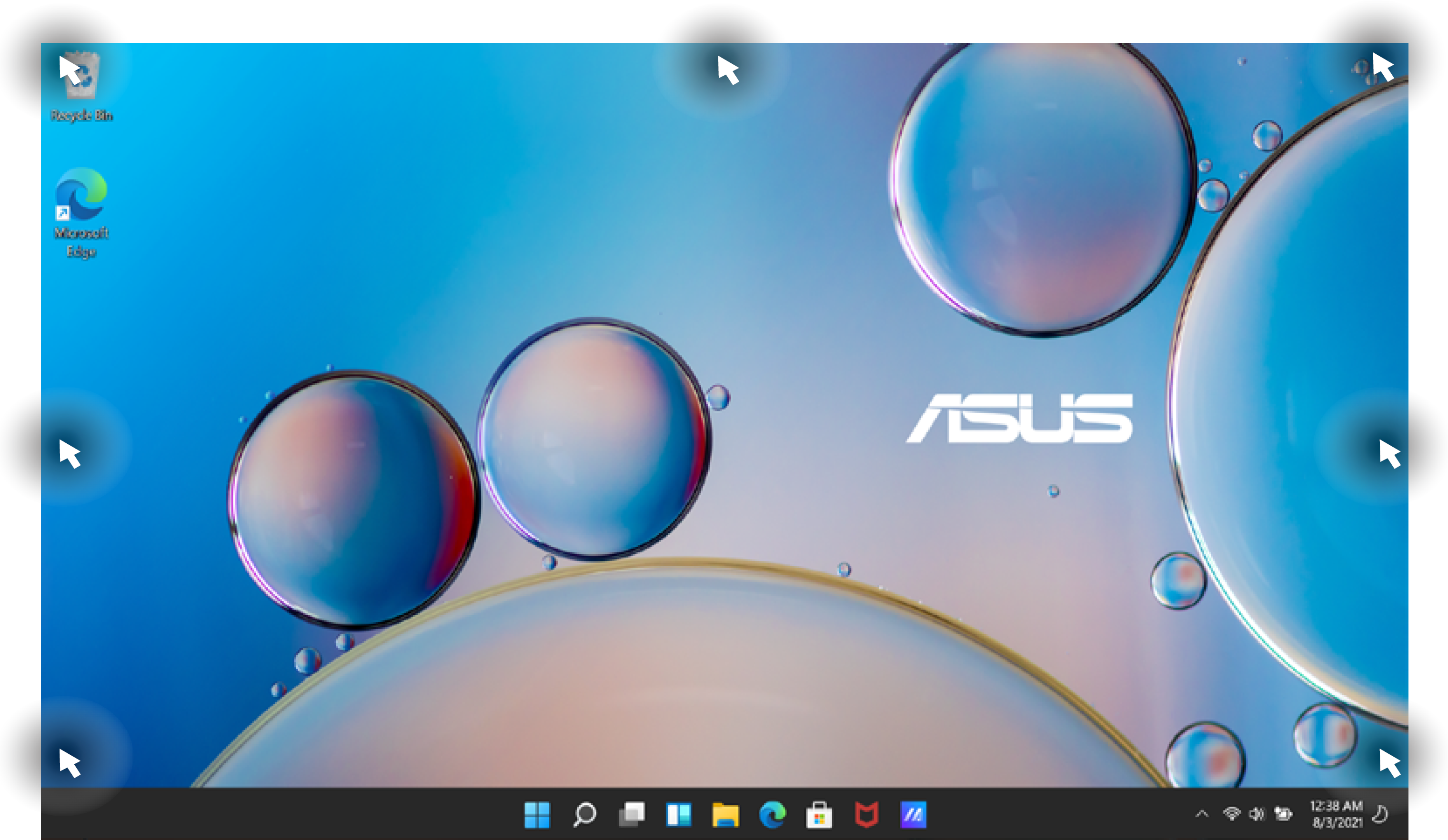
- Vyberte a podržte záhlaví okna, které chcete přichytit①.
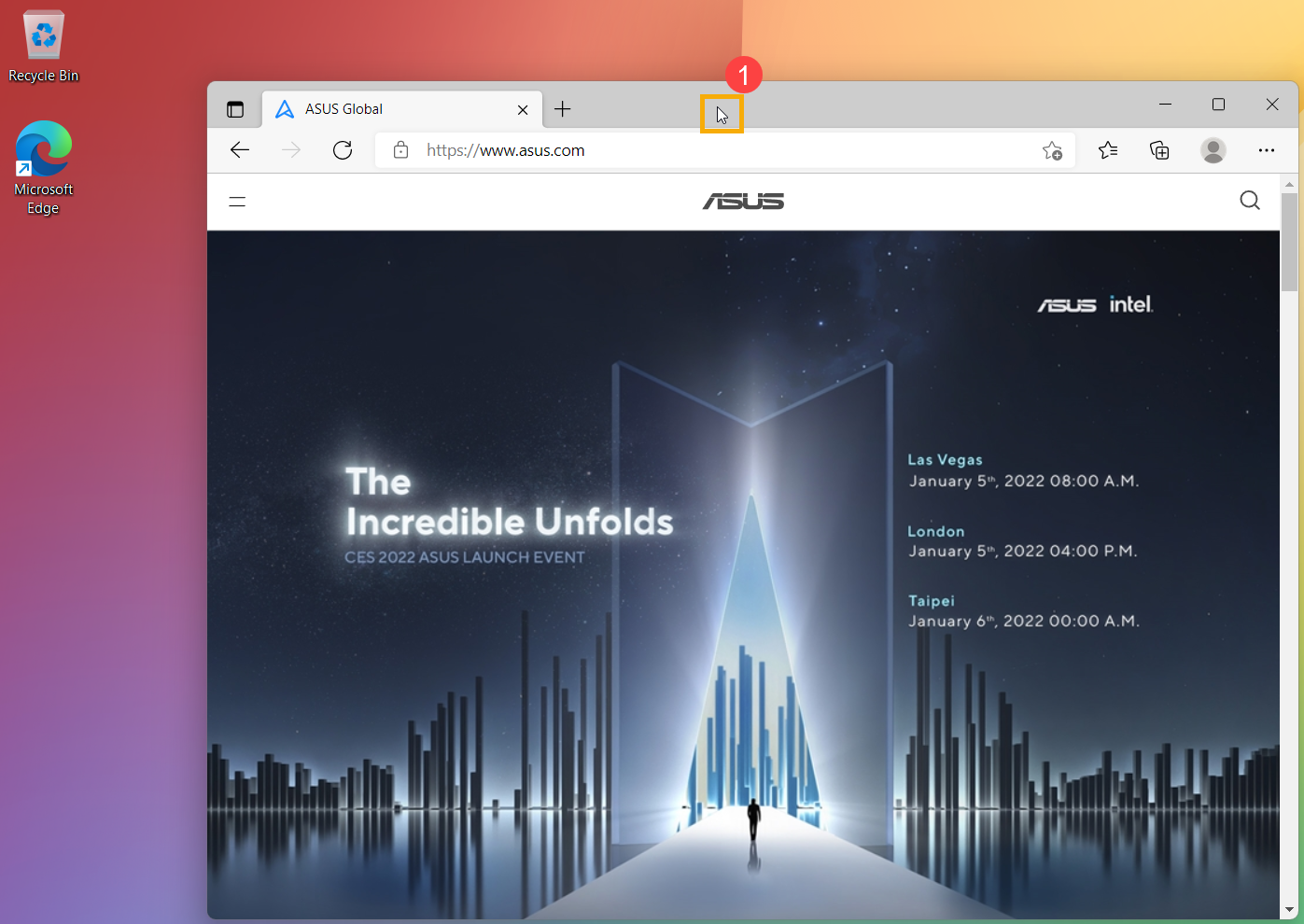
- Přetáhněte okno na místo②. Když se vám podaří přesunout okno na správné místo, objeví se transparentní okraj, podle kterého poznáte, kam se okno přichytí.
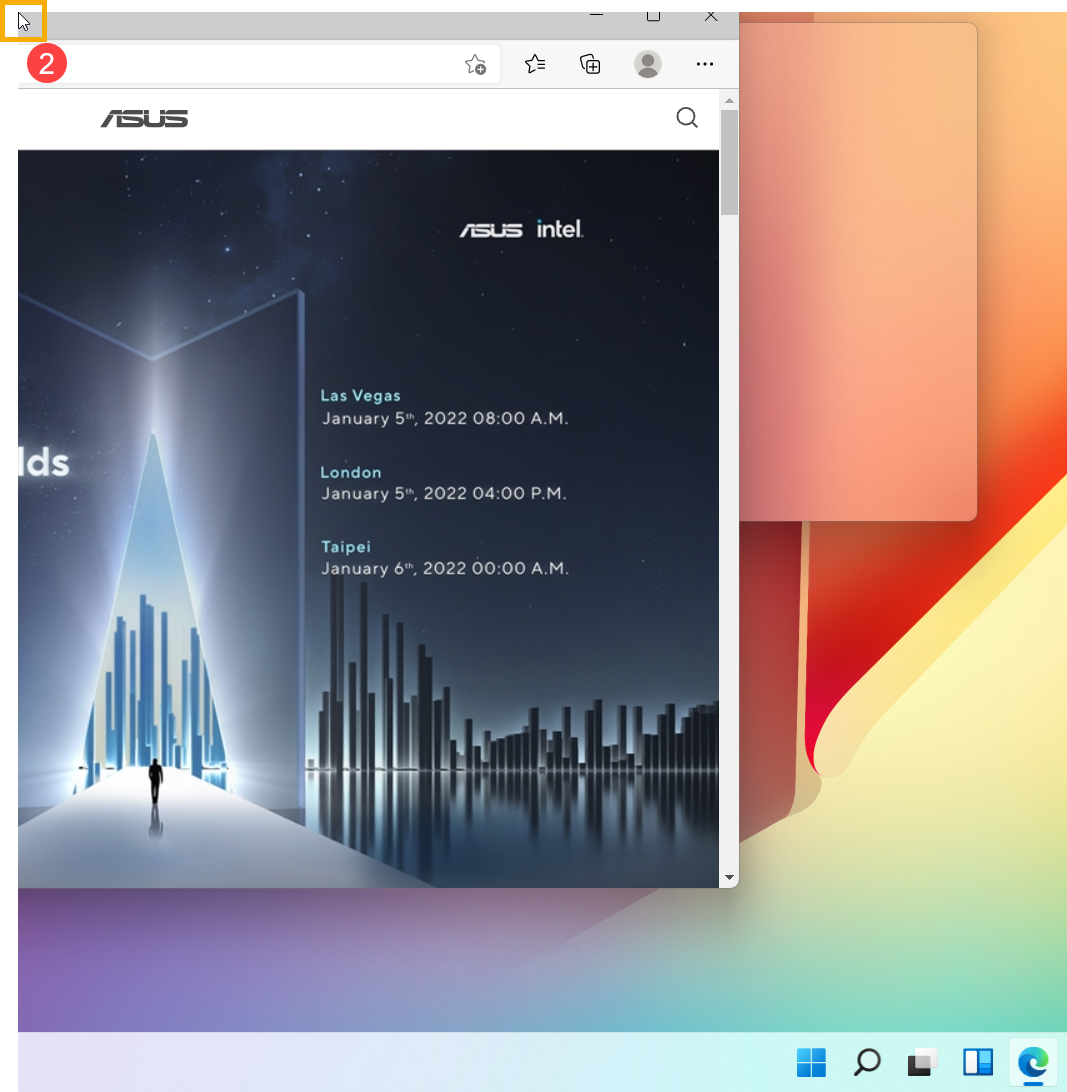
- Pusťte tlačítko myši. Okno automaticky změní svou velikost tak, aby pasovalo na obrazovku.
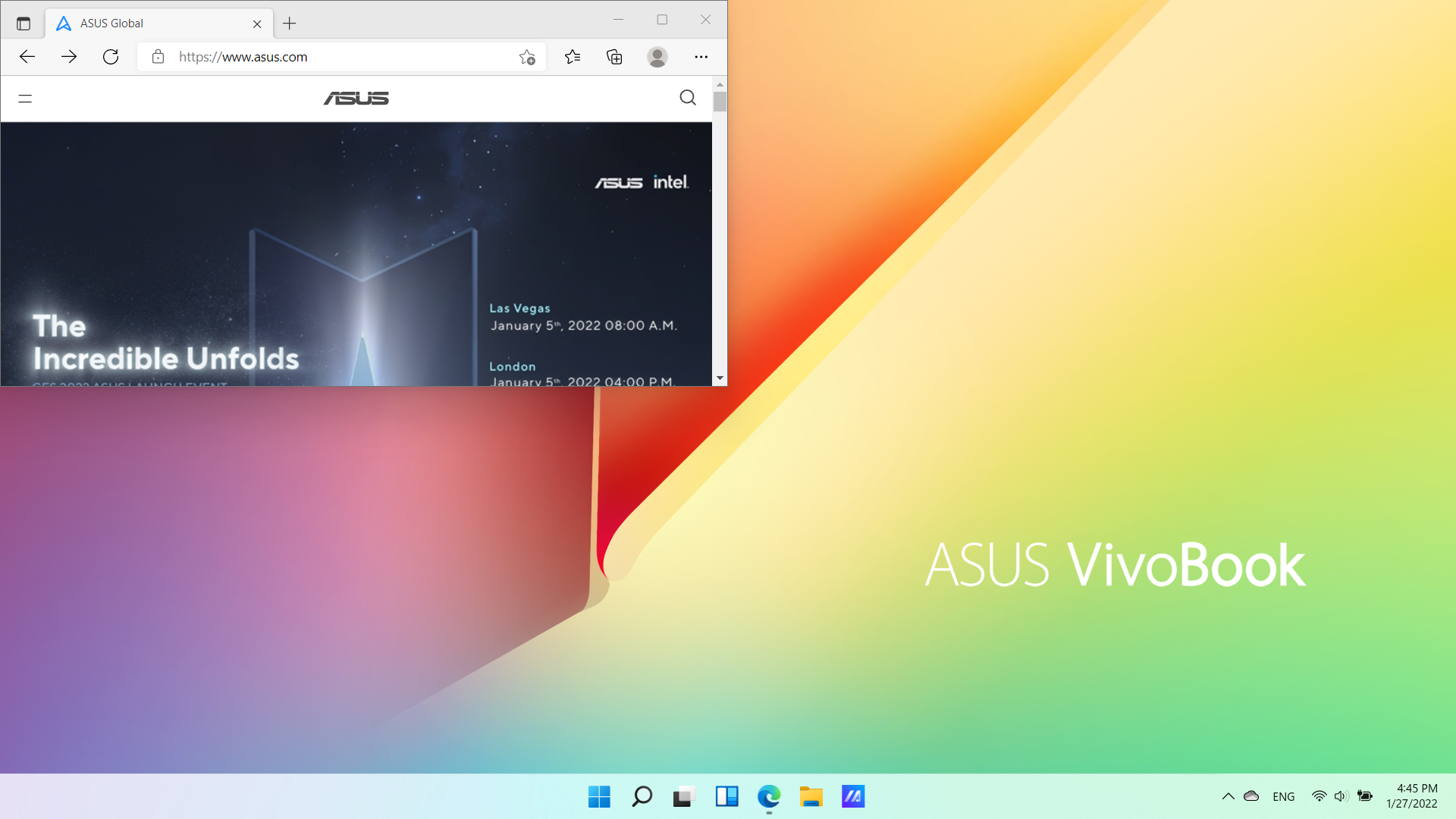
- Pokud přichytíte okno k levému nebo pravému místu, všechna ostatní otevřená okna se objeví na protější straně③.
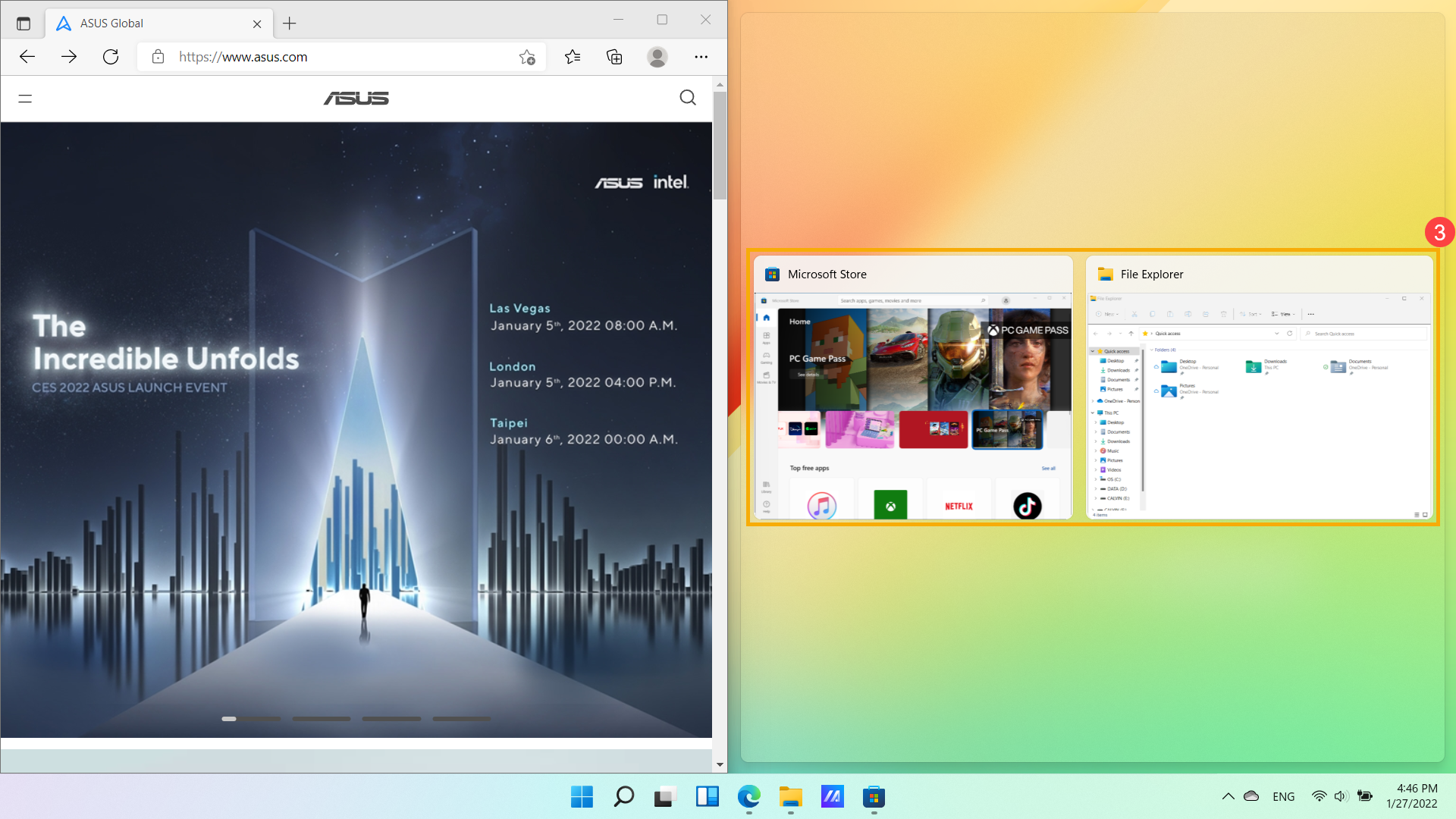
- Když vyberete jakékoli okno na druhé straně, automaticky změní svou velikost tak, aby sedělo na obrazovce.

Používání rozvržení přichycení
Abyste mohli snadno optimalizovat prostor na obrazovce, můžete najet myší na tlačítko maximalizace okna a pak můžete vybrat požadované rozvržení přichycení.
Poznámka: U některých aplikací se nemusí rozvržení pro přichycení zobrazovat.
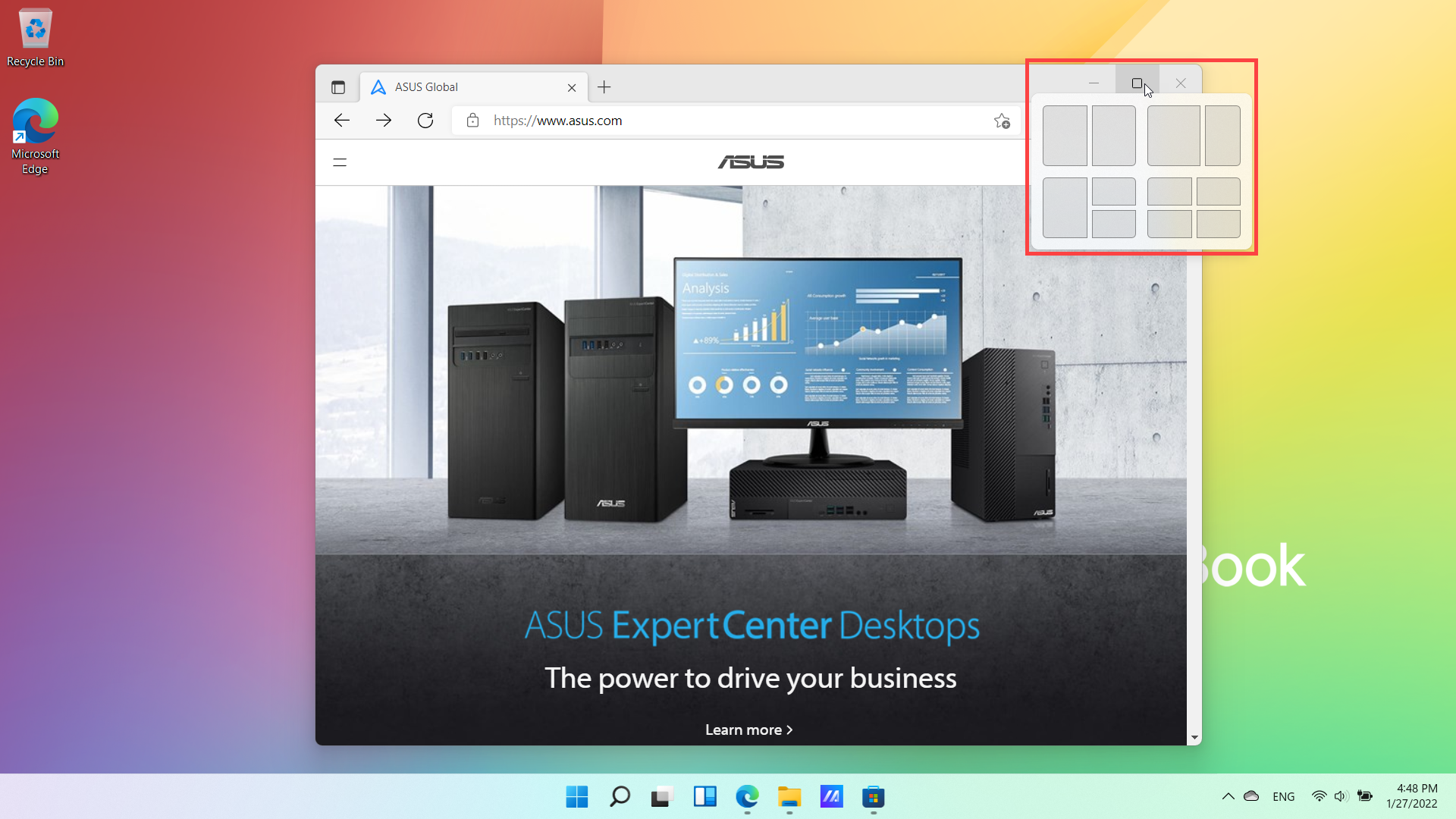
Skupiny přichycení
Když přidáte své aplikace do rozvržení přichycení, dané rozvržení se uloží do skupiny přichycení. Když v panelu úloh najedete na některou z otevřených aplikací, zobrazí se v daném rozvržení všechny aplikace. Pak se můžete rychle vrátit ke své práci.
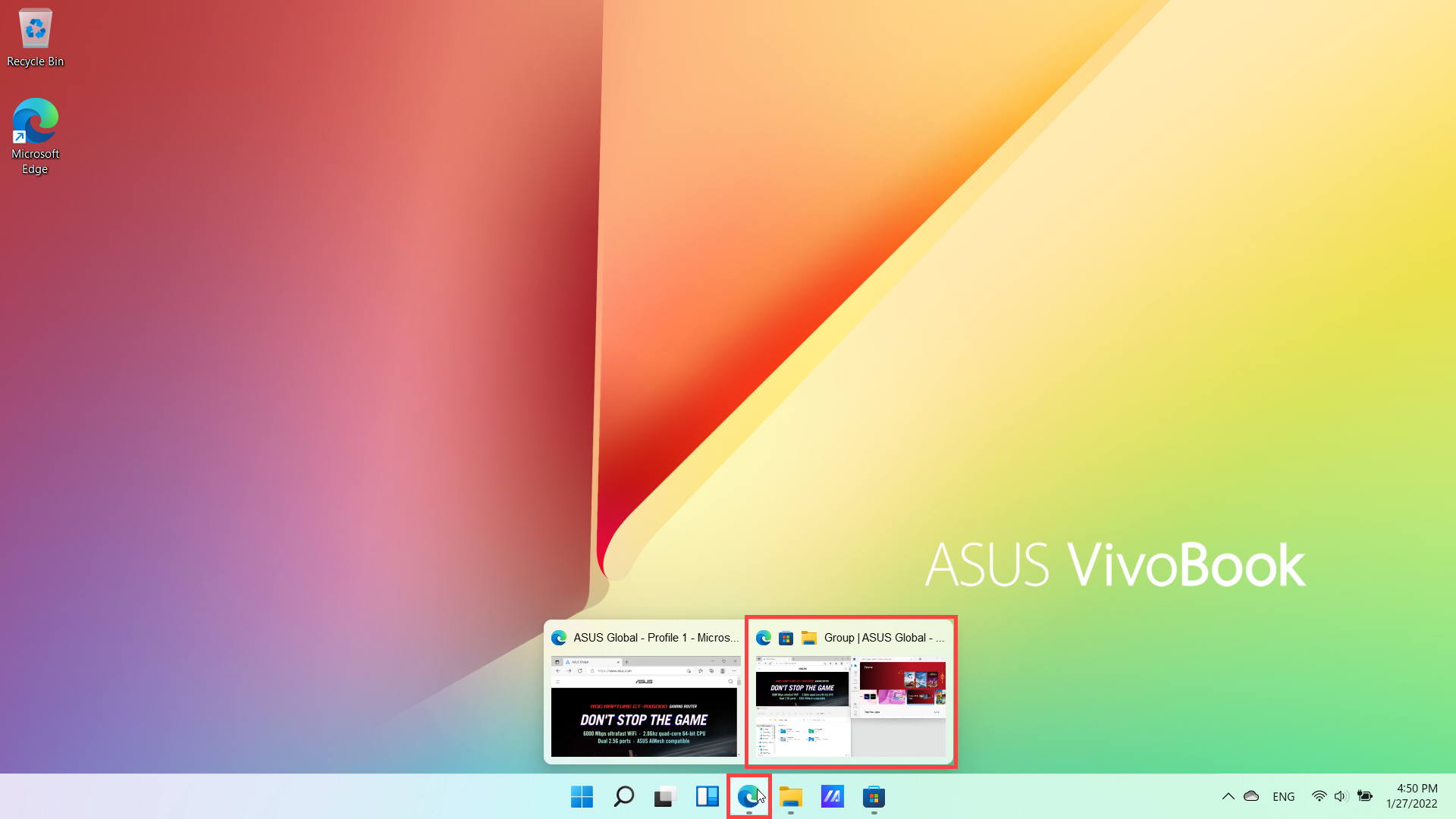
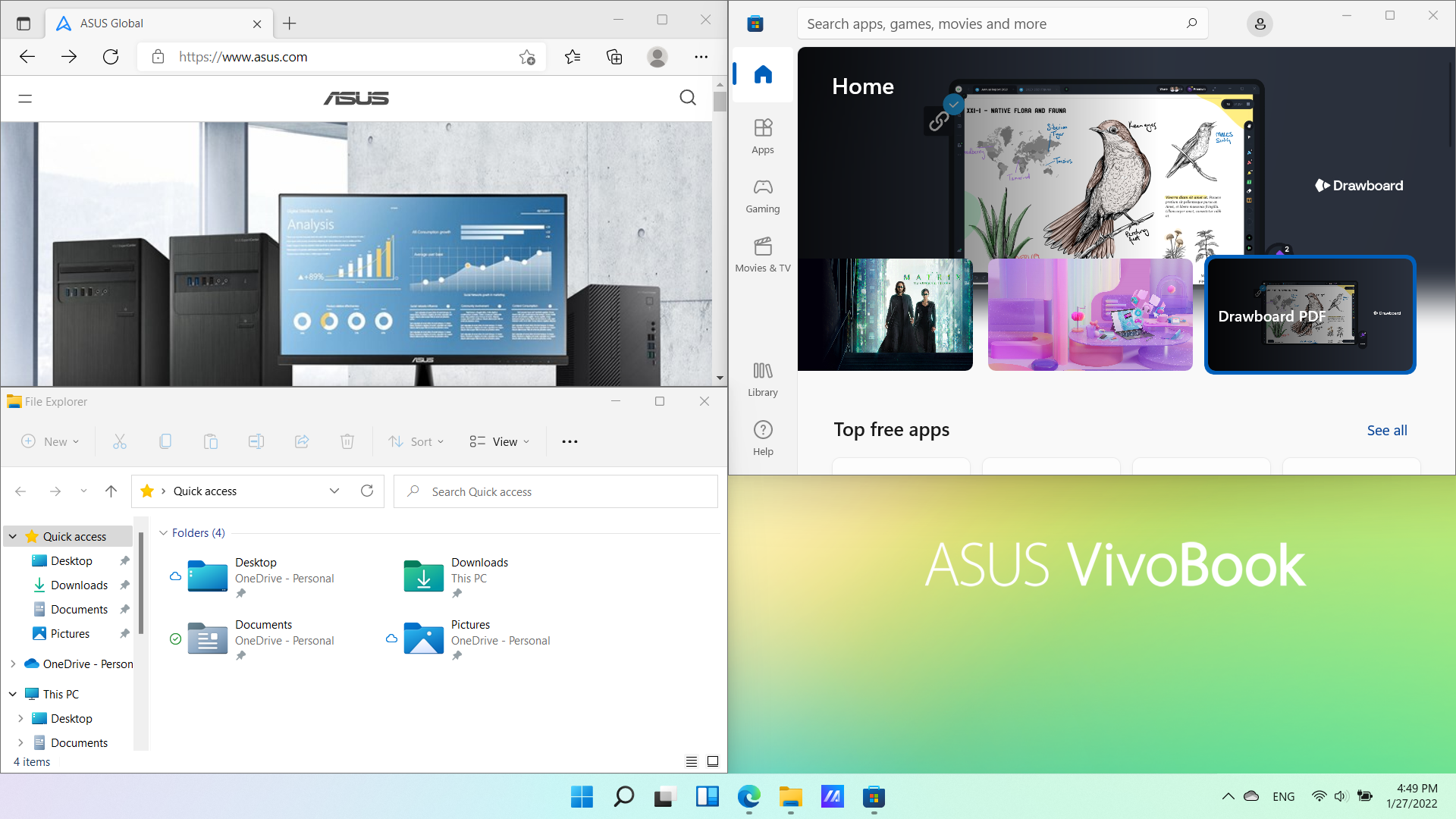
- Napište [Nastavení přichycení] do panelu hledání Windows ① a pak klikněte na [Otevřít]②.
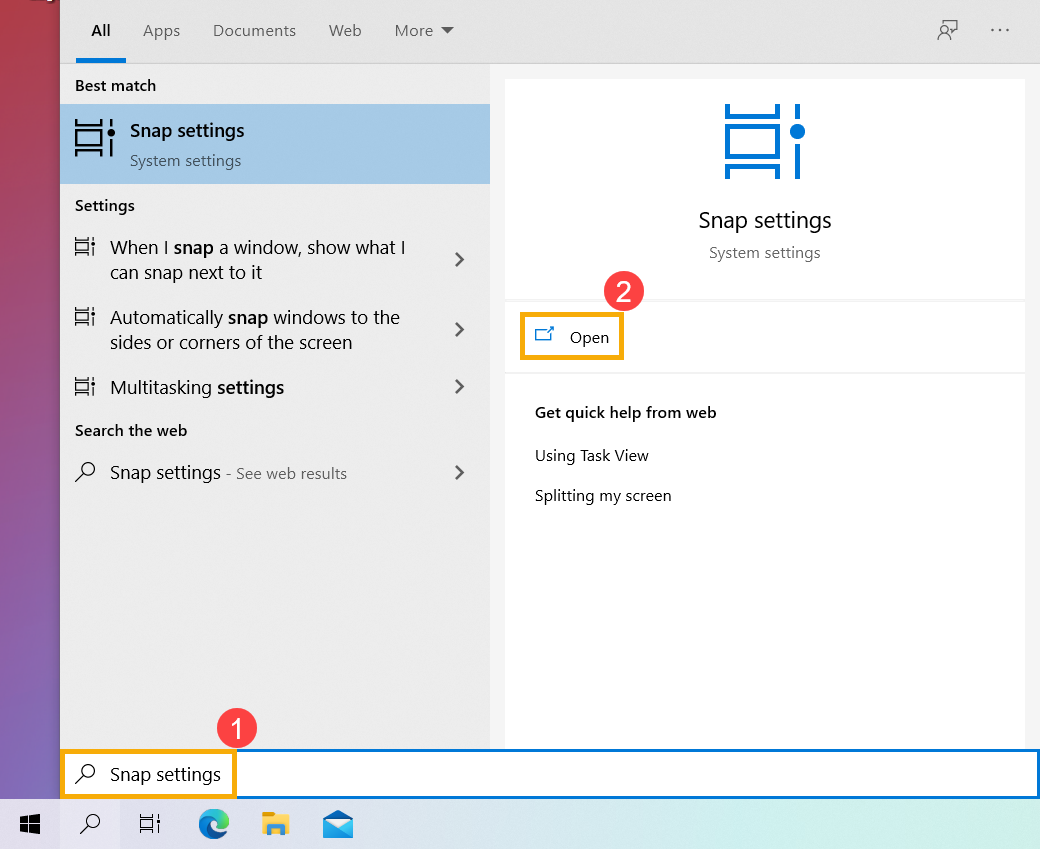
- Zapněte funkci [Přichytit okna] ③. Pak můžete vybírat, jaký efekt přichycení chcete používat.
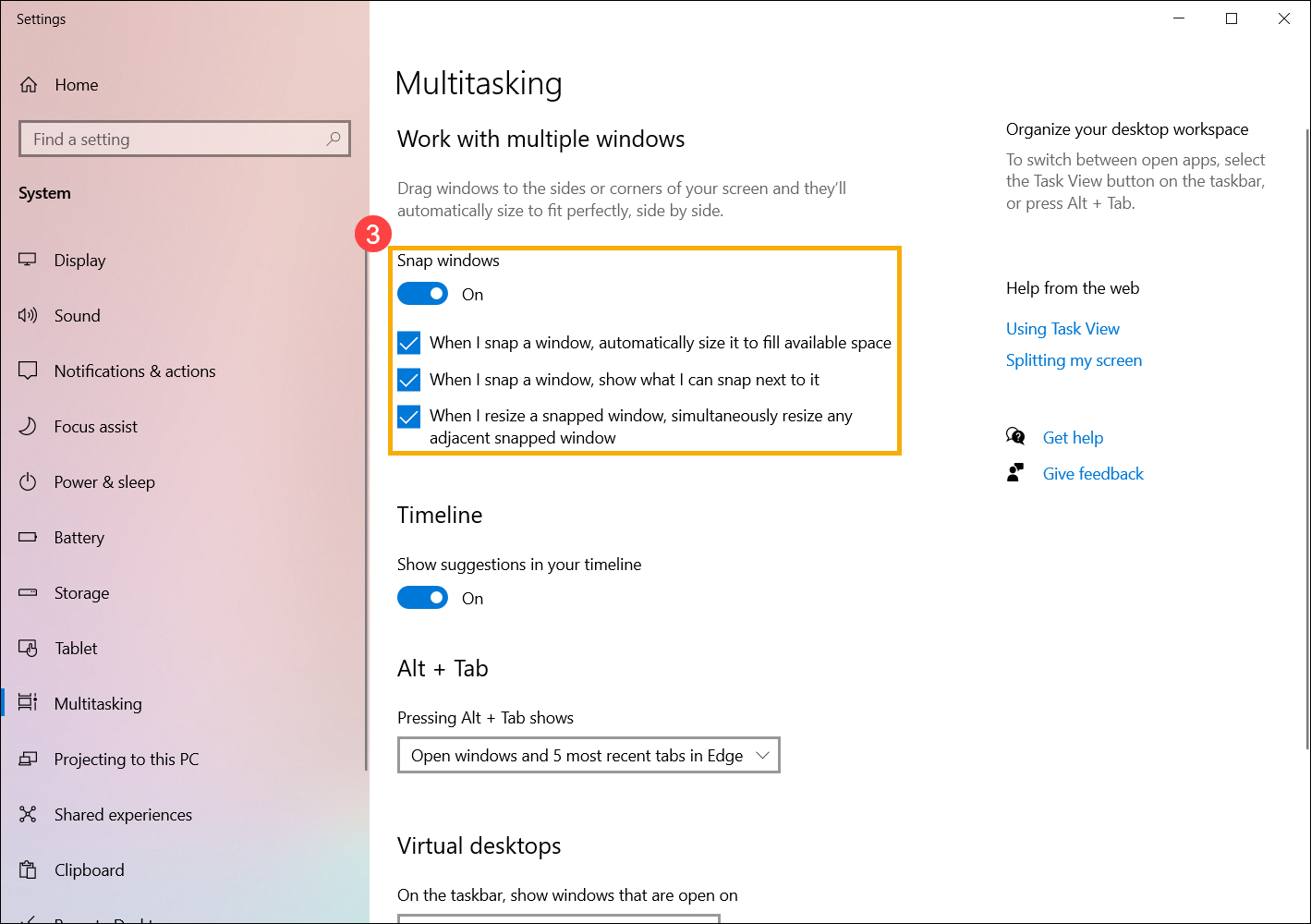
- Záhlaví oken pak můžete přetahovat na následující místa. Okno bude automaticky měnit svou velikost tak, aby pasovalo k okrajům obrazovky.
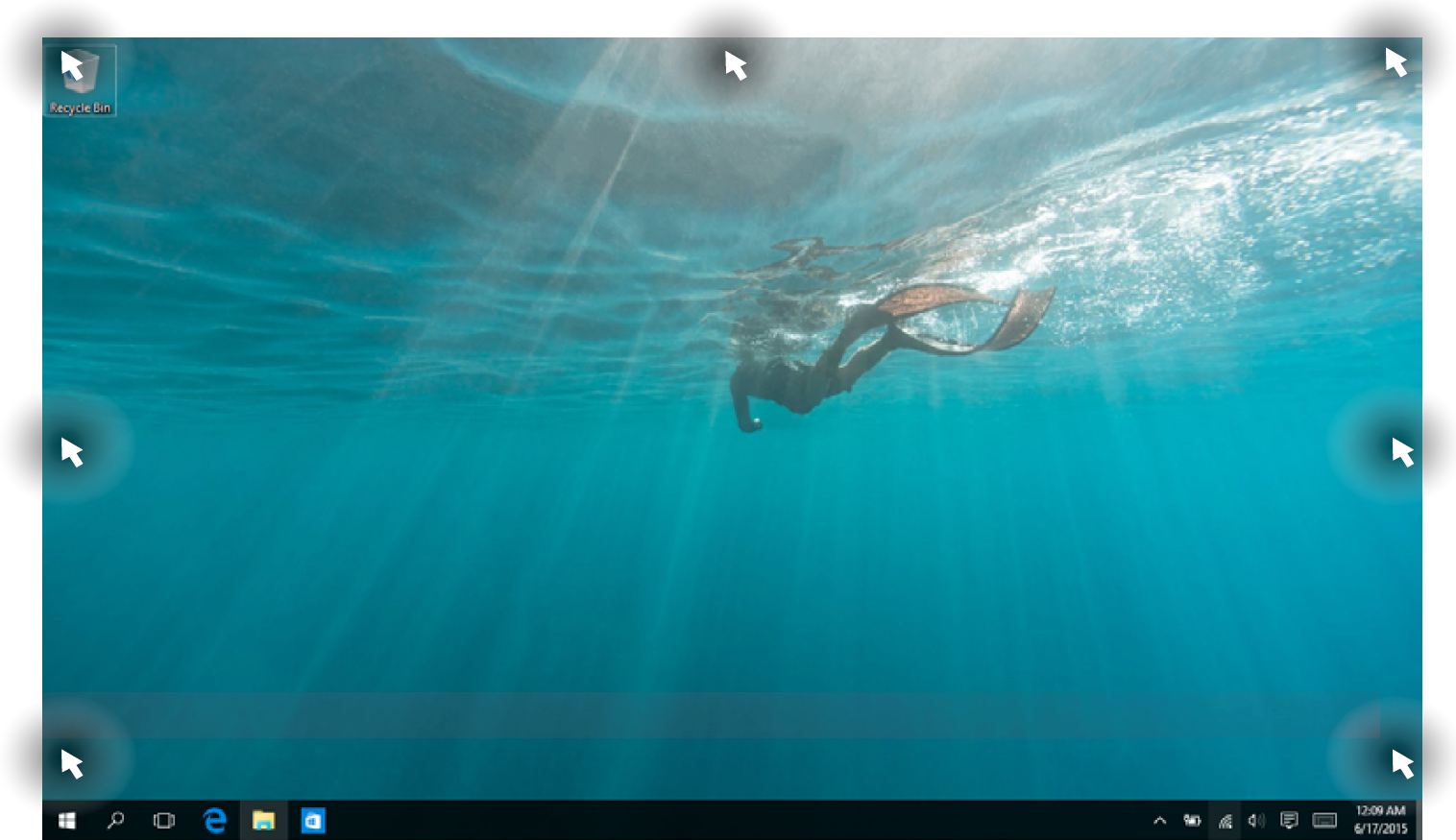
- Vyberte a podržte záhlaví okna, které chcete přichytit④.
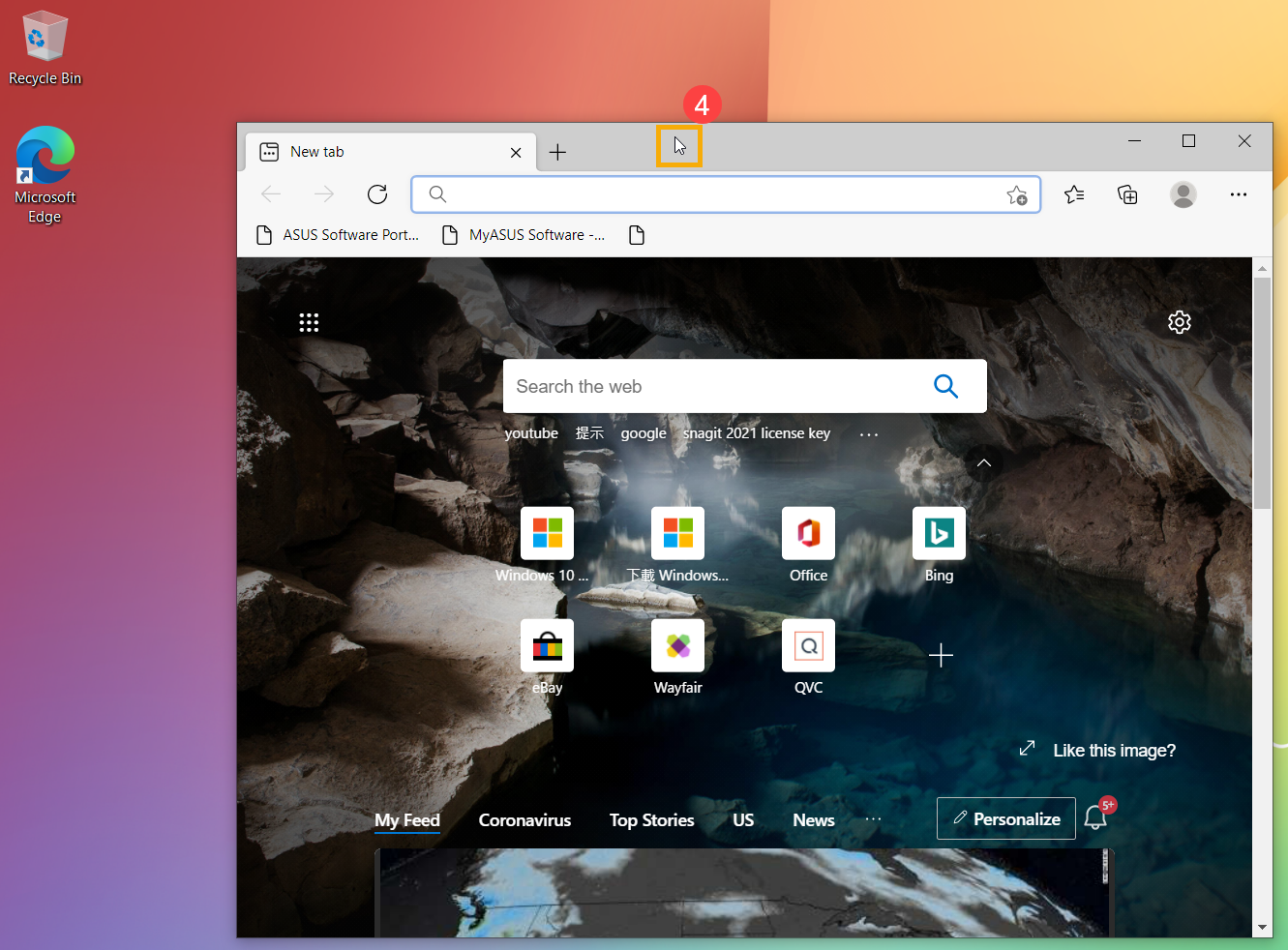
- Přetáhněte okno na cílové místo⑤. Když přetáhnete okno na cílové místo, objeví se průhledný obrys, podle kterého poznáte, kam se okno přichytí.
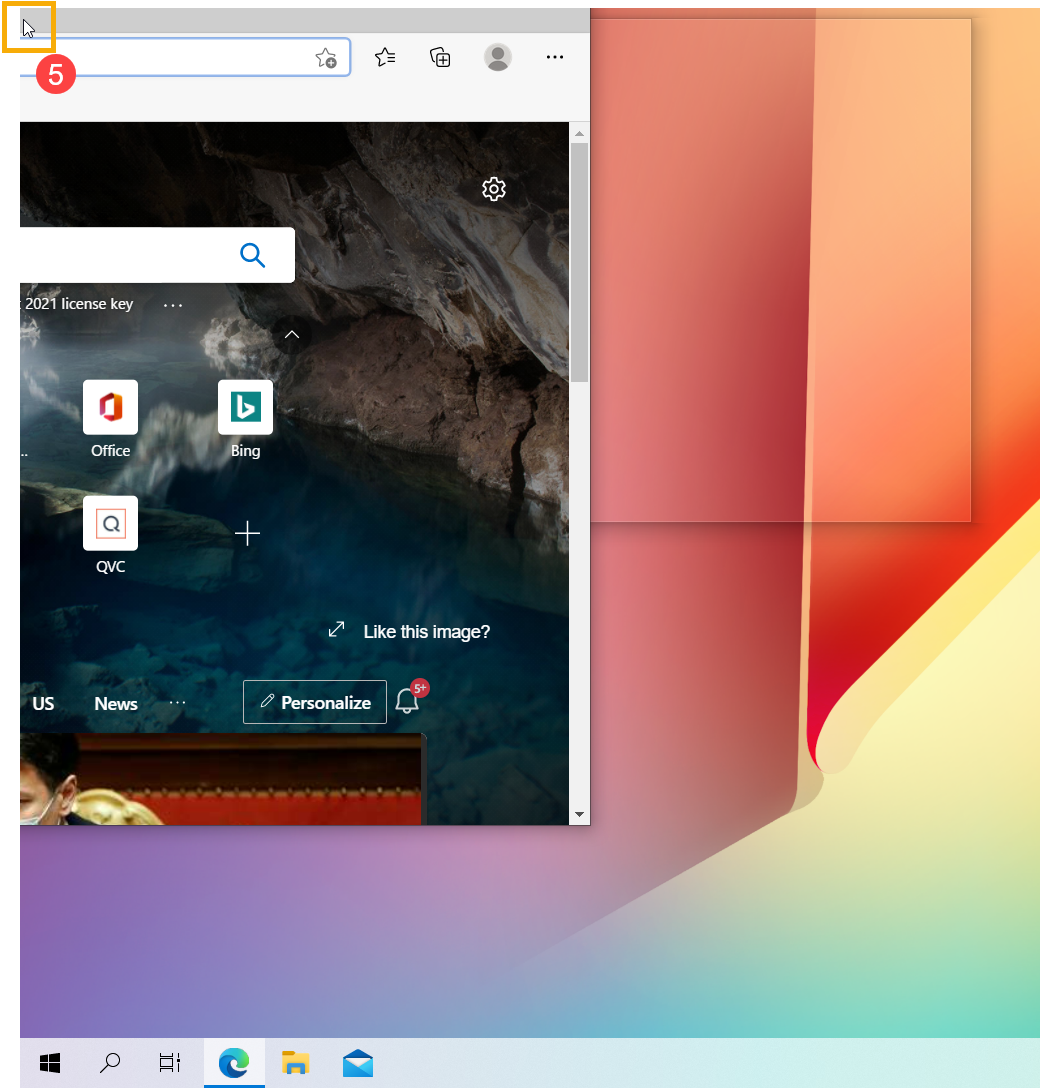
- Pusťte tlačítko myši. Okno pak automaticky změní svou velikost tak, aby pasovalo k okraji obrazovky.
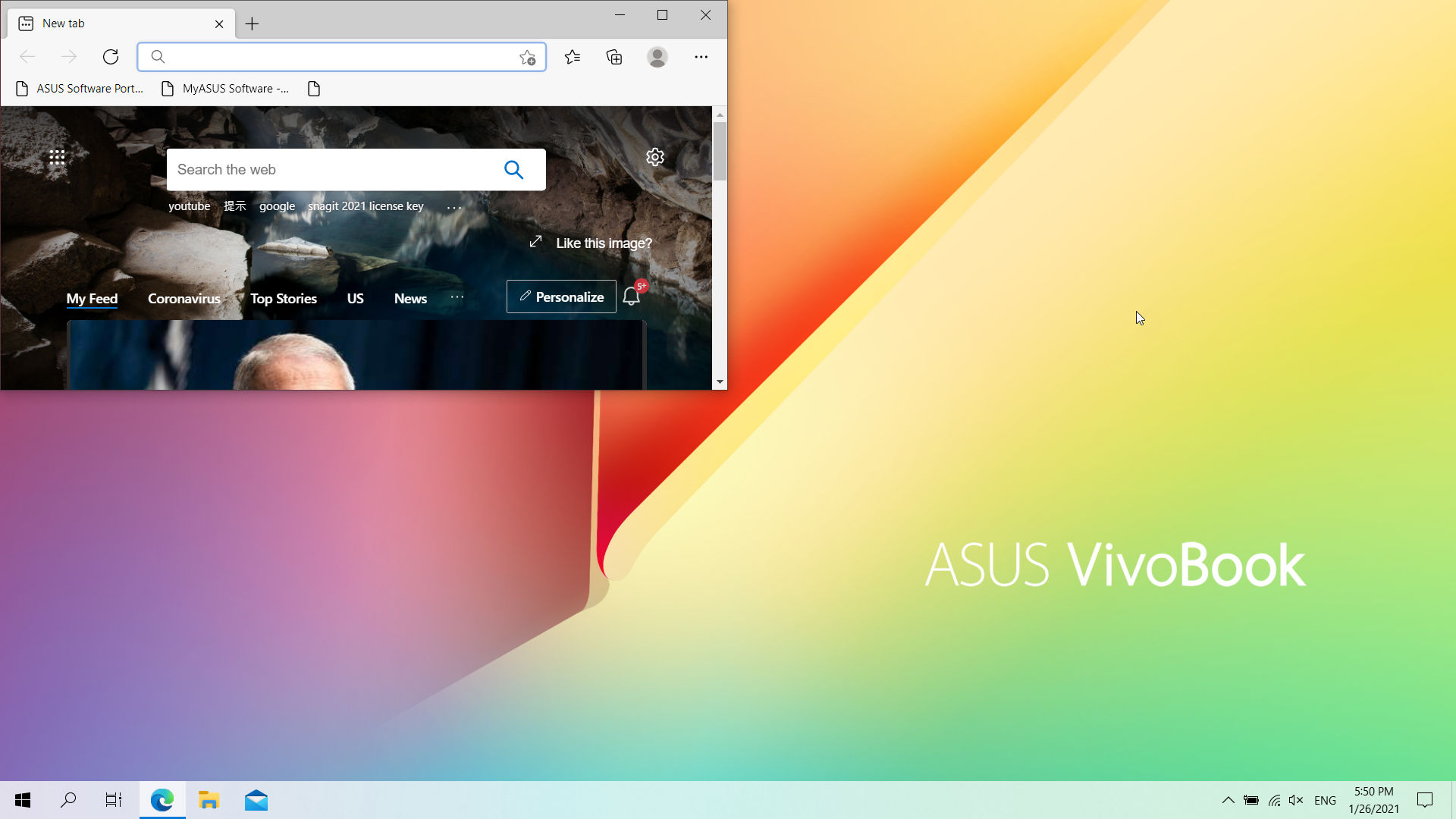
- Pokud okno přichytíte k levému nebo pravému cílovému místu, všechna ostatní okna, která máte otevřena, se objeví na protější straně⑥.

- Když vyberete jakékoli okno na protější straně, automaticky změní svou velikost tak, aby se vešlo podél okraje obrazovky.